“圣诞节假期后我打开计算机时,我意识到我不记得我的Windows 10登录密码。我认为很长一段时间,但我仍然不记得了。现在我无法访问我的电脑。我该怎么办?”
首先,如果您不记得Windows 10密码。我们每天都必须记住很多事情,所以忘记密码是正常的。当您遇到这种情况时,您也不必担心。您至少有三种可用的方法可以尝试重新获得对PC的访问。
方法1:使用PIN或图片密码登录
密码,PIN和图片密码是Windows 10上本地帐户的三个登录选项。如果您不记得Windows 10密码,但是您仍然可以记住PIN或图片密码,请使用其中的任何一个代替密码登录Windows 10。
如果您从未设置针或图片密码,或者您不记得所有密码,请尝试第二种方法。
方法2:使用另一个帐户登录
众所周知,每个窗口都允许用户创建多个帐户使用计算机。当您不记得一个帐户的密码时,可以使用另一个帐户登录。所有帐户将显示在Windows 10登录屏幕的左下角。您可以轻松地在它们之间切换。
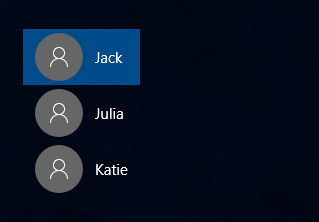
如果您的Windows 10上只有一个帐户,或者您不记得所有帐户的密码,请尝试第三种方法。
方法3:使用Windows密码Refixer工具
如果上面的两种方法不适用于您的案件,请不要灰心。现在,尝试使用Windows密码Refixer工具删除忘记的Windows 10密码,然后重新获得对PC的访问。
步骤1:获取Windows密码Refixer。
您将需要从Web下载Windows密码Refixer工具,然后将其安装在一台Windows计算机上。现在,您已经失去了对PC的访问权限,因此您必须借另一台计算机才能下载和安装此软件。
步骤2:将Windows密码刻录器刻录到USB驱动器。
1。在另一台计算机上安装Windows密码Refixer软件后,启动此软件。
2。将USB闪存驱动器插入该计算机,然后按照软件的屏幕将其刻录到USB驱动器中。
3。燃烧成功时,请从这台计算机上撤出USB驱动器。
步骤3:从USB驱动器启动锁定的Windows 10 PC。
现在,您需要强迫锁定的Windows 10 PC从USB闪存驱动器启动。幸运的是,即使您不记得Windows 10登录密码,也可以做到这一点。只需按照步骤即可。
1。将USB闪存驱动器插入您锁定的Windows 10 PC上的USB端口。
2。在按下并持有的同时,在“电源”菜单中单击重新启动转移启动到高级启动选项屏幕。

3。选择使用设备选项。

4。在使用设备页面上,单击您希望PC从启动的USB驱动器。然后,PC将重新启动并从所选USB驱动器启动。
步骤4:删除Windows 10密码,然后重新获得对PC的访问。
从USB驱动器启动PC启动后,您将看到Windows密码Refixer屏幕。
1。单击您不记得的密码的Windows 10帐户,然后单击重置密码按钮。
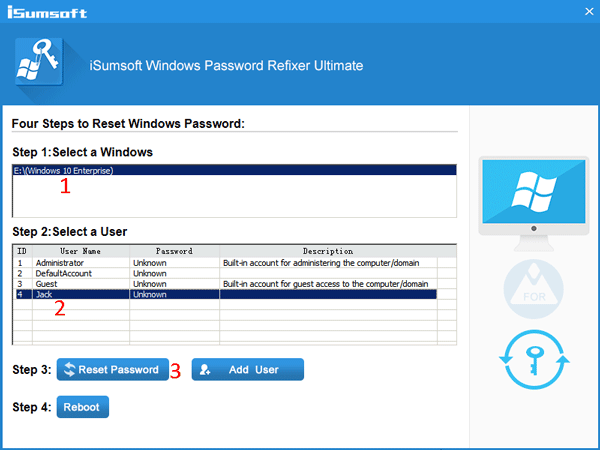
2。您将被问到是否要将此用户密码设置为空白,只需单击是的确认这一点。然后,您的Windows 10帐户密码将被删除。
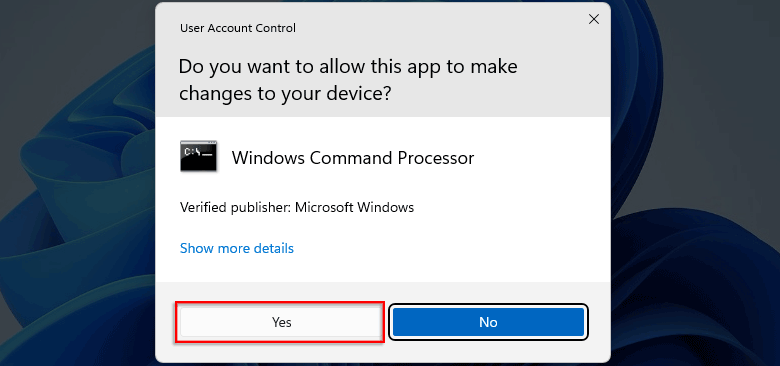
3。单击重新启动按钮,单击是的在确认对话框中,并迅速将USB驱动器与PC断开。
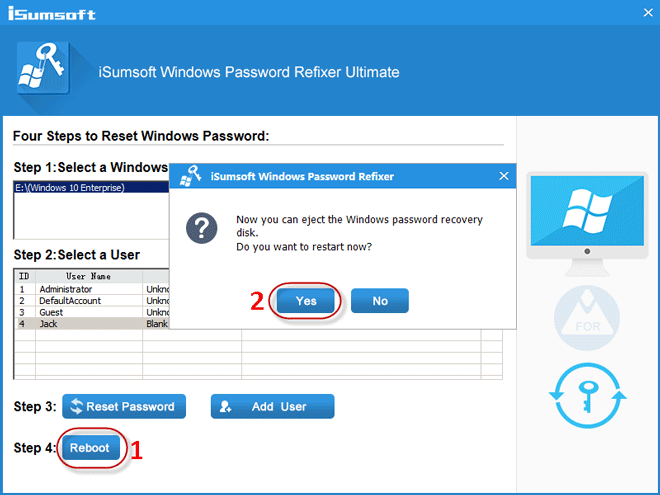
4。PC现在将正常重新启动,您可以登录Windows 10而无需输入任何密码。
结论:
当您不记得Windows 10密码并且失去对PC的访问时,请不要担心。请耐心尝试上述几种方法以重新获得对PC的访问。
